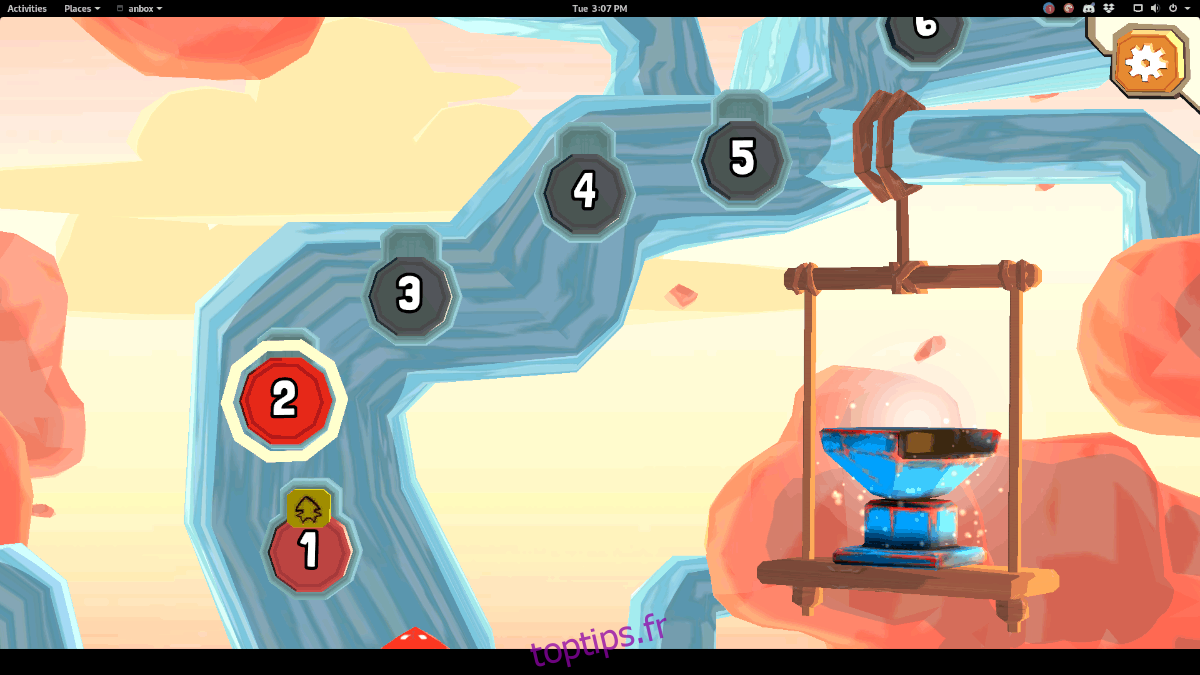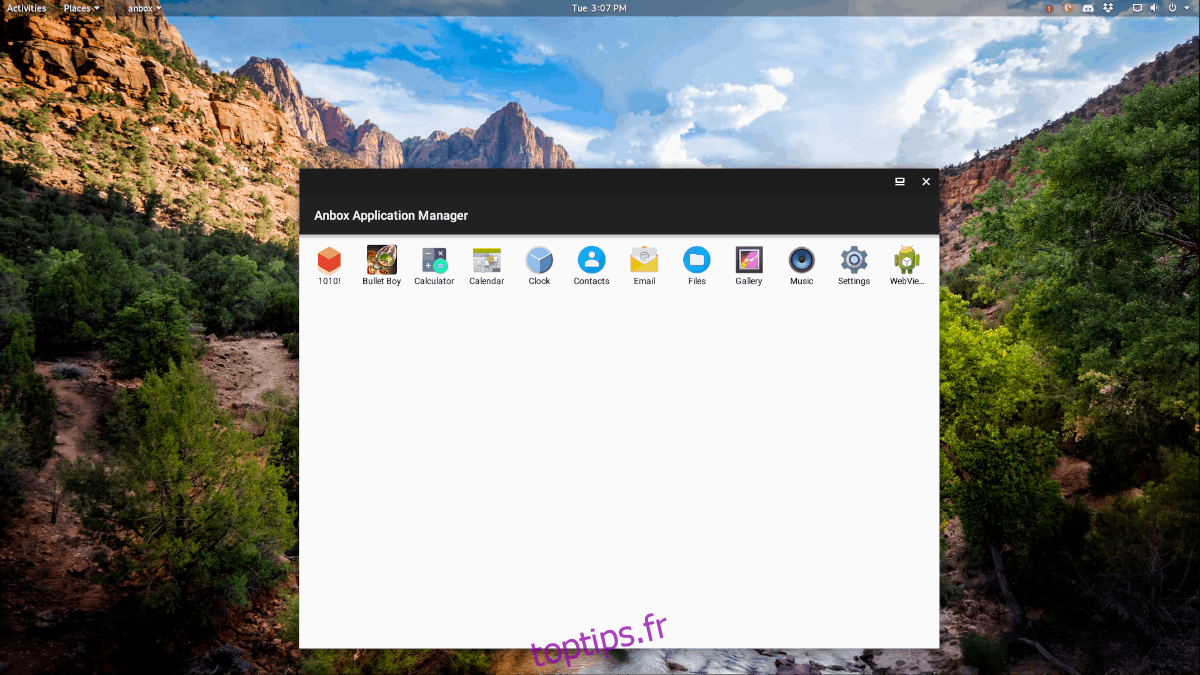Android propose de nombreux jeux vidéo. Grâce à l’application Anbox, il est possible de jouer à la plupart des jeux Android sous Linux.
Utiliser le runtime Anbox sous Linux n’est pas facile et nécessite beaucoup pour le faire fonctionner correctement. Pour l’utiliser, vous devez utiliser une distribution Linux qui prend en charge les packages Snap et qui a la possibilité de compiler du code à partir des sources si nécessaire.
Avertissement! Anbox est un logiciel bêta et vous risquez de rencontrer des problèmes! À utiliser à vos risques et périls!
Table des matières
Installer Anbox
La configuration du système Anbox sur Linux est la partie la plus simple de ce guide, en raison de la décision du développeur de distribuer le logiciel dans un package Snap. Pour l’installer, rendez-vous sur notre tutoriel sur l’utilisation de Snaps sous Linux. Suivez le guide et apprenez à configurer snapd sur votre système Linux. Lorsqu’il est opérationnel, ouvrez une fenêtre de terminal et entrez la commande suivante pour obtenir la dernière version d’Anbox.
sudo snap install anbox --beta --devmode
En supposant que la commande Snap ci-dessus s’exécute sans aucun problème, Anbox devrait être prêt à fonctionner. Cependant, il n’est pas encore utilisable, et c’est parce qu’il y a plusieurs composants dans le logiciel.
Le package Anbox Snap est le «frontal» du logiciel avec lequel vous allez interagir pour installer des applications Android, mais il ne peut pas fonctionner sans que le logiciel «backend» (aussi appelé modules du noyau) n’interagisse avec le cœur de Linux noyau. Pour obtenir les modules, suivez les instructions ci-dessous qui correspondent à votre distribution Linux.
Ubuntu via PPA
Pour activer les modules du noyau Anbox sur Ubuntu, vous devez ajouter un PPA logiciel tiers. Pour l’activer, entrez la commande add-apt-repository ci-dessous dans le terminal.
sudo add-apt-repository ppa:morphis/anbox-support
Avec le PPA ajouté au système, il est temps d’exécuter la commande de mise à jour.
sudo apt update
Enfin, installez les packages du module du noyau sur Ubuntu avec la commande apt install.
sudo apt install linux-headers-generic anbox-modules-dkms
Arch Linux via AUR
L’AUR Arch Linux a les modules du noyau Anbox disponibles via le paquet anbox-modules-dkms-git. Pour le faire fonctionner, ouvrez une fenêtre de terminal et suivez les instructions étape par étape ci-dessous.
Étape 1: Installez Git et Base-devel sur votre ordinateur, via Pacman.
sudo pacman -S git base-devel
Étape 2: Clonez le package des modules du noyau Anbox sur votre ordinateur avec Git.
git clone https://aur.archlinux.org/anbox-git.git
Étape 3: Déplacez le terminal du répertoire personnel (~ /) vers le dossier «anbox-git» avec la commande CD.
cd anbox-git
Étape 4: Exécutez le processus de création du package en exécutant la commande makepkg. Si vous rencontrez des problèmes lors de la création du logiciel, assurez-vous de consulter les commentaires sur le Page Anbox AUR.
makepkg -sri
Autres distributions Linux
Mis à part Arch Linux et Ubuntu, faire fonctionner Anbox est assez aléatoire, et les développeurs n’ont pas beaucoup d’informations sur le site Web à ce sujet. Cela dit, ce n’est pas impossible. Les gens ont fait travailler Anbox sur de nombreux systèmes d’exploitation Linux différents.
Pour faire fonctionner les modules du noyau sur un système d’exploitation Linux autre qu’Ubuntu ou Arch Linux, consultez cette page. C’est le GitHub pour les modules du noyau. Vous y trouverez des instructions détaillées sur la façon de compiler pour Debian, Fedora, etc.
Configurer les modules du noyau Linux
Une fois les packages de modules du noyau installés sur votre distribution Linux, le plus dur est terminé. Il suffit d’allumer les modules et de commencer à les utiliser avec la commande modprobe.
sudo modprobe ashmem_linux
sudo modprobe binder_linux
Vérifiez que les modules fonctionnent avec:
ls -1 /dev/{ashmem,binder}Tu devrais voir:
/dev/ashmem /dev/binder
Installer les outils Android
Anbox est un système d’émulation Android, il nécessite donc les outils de développement Android pour installer des programmes dessus. Heureusement, les outils de développement Android sont pris en charge sur presque toutes les principales distributions Linux, donc les obtenir n’est pas un problème.
Pour installer les outils Android, lancez un terminal, recherchez «android-tools» et installez-le comme vous installeriez normalement des applications sur votre ordinateur. Vous pouvez également consulter notre tutoriel sur la façon de les installer et de les configurer.
Jouer à des jeux Android sur Linux avec Anbox
Après toute cette installation et configuration, Anbox est enfin prêt à fonctionner et nous pouvons commencer à l’utiliser pour jouer à des jeux. Pour charger et jouer à un jeu, ouvrez un terminal et suivez les étapes ci-dessous pour lancer votre jeu!
Étape 1: Démarrez le serveur ADB.
adb start-server
Étape 2: allez à Miroir APK, recherchez votre jeu et téléchargez-le. Veuillez noter que tous les jeux ne fonctionneront pas. De plus, pour que le jeu Android fonctionne correctement avec Anbox, la version x86 doit être installée.
Étape 3: Déplacez la session du terminal du répertoire de base (~ /) vers le dossier ~ / Downloads à l’aide du CD.
cd ~/Downloads
Étape 4: Exécutez la commande ls et obtenez le nom de fichier du fichier APK Android pour l’installer et le copier. Ensuite, installez-le avec la commande ci-dessous.
adb install name-of-android-video-game-app.apk
Étape 5: Ouvrez le menu de votre application, recherchez «Anbox» et lancez l’application.

Étape 6: Une fois que le gestionnaire d’applications Anbox est opérationnel, utilisez-le pour lancer votre jeu Android.